Фаерфокс не открывает gmail
Случаи, когда Gmail не работает, довольно редки, так как как в целом это стабильный сервис. И в большинстве случаев, когда проблемы все-таки возникают, выясняется, что они на стороне пользователя — или браузер не поддерживается, или поддерживается, но с настройками что-то не то. Но обо всем по порядку.
Поддерживаемые браузеры
Если не работает почта Gmail (или работает, но очень медленно), убедитесь, что используете браузер, поддерживаемый этим сервисом. Согласно информации, размещенной на сайте Google, поддерживаются следующие поисковики:
- Google Chrome.
- Safari.
- Firefox.
- Microsoft Edge.
- Internet Explorer.
От себя добавим, что без проблем с Gmail можно работать также через Яндекс.Браузер и Opera. А вот Internet Explorer, несмотря на то, что находится в “белом” списке, может создавать проблемы. Поэтому последний мы все же рекомендуем заменить любым другим из списка.
Обратите внимание: для смартфонов на Android и iOS, как опять же указано на сайте Google, ограничений по браузерам нет — Gmail будет открываться в большинстве из них. Если проблемы все же возникают, рекомендуется установить Google Chrome и пользоваться почтовым сервисом через него. Давайте же разбираться дальше, почему не приходят письма на Gmail или он не работает.

Неполадки в браузере или конфликт с расширением
Обратите внимание: в вашем поисковике названия разделов и кнопок могут немного различаться. Но в целом выполнить указанные действия не составит труда — различия не слишком серьезные.
Может быть, что-то с расширениями?
Конфликт с расширением — нередкая причина, почему не работает Gmail, однако устранить ее достаточно просто. Сначала проверим, в этом ли дело:
- Открыть новую страницу поисковика в режиме инкогнито (Настройки → Режим инкогнито).


- Если проблема сохраняется, переходим к следующему подразделу. Если всё нормально, значит дело в расширениях. Осталось только выяснить, в каком конкретно.
Как узнать, из-за какого расширения Gmail не отправляет письма (или совсем не работает:
- Открываем раздел с расширениями браузера. Для этого кликаем на “Настройки” , а в меню выбираем “Дополнительные инструменты” — “Расширения”

Обратите внимание: “Виновника” в проблемах с Gmail больше не включаем. А если это дополнение было для вас важным, попробуйте найти его аналог в разделе “Каталог расширений” — он обычно находится под списком с активными плагинами.
Прочие причины, почему Gmail может не работать
Тут всё банально — препятствием для корректной работы Gmail запросто может стать “засоренность” поисковика кэшированными данными и файлами Cookie. Как почистить браузер, если не работает Гугл почта:
- Настройки → История → История (или просто нажмите сочетание клавиш Ctrl+H)


- За всё время → поставить флажки на “Файлы, сохраненные в кэше” и на “Файлы cookie и другие данные сайтов и модулей” → Очистить.

Далее ждем завершения процесса — в зависимости от степени “засоренности” это может занять от 10 до 30 секунд.
Как видите, ничего сложного. Надеемся, что этот материал был для вас полезен.
F.I.R.E.F.O.X.: Fearsome, Intimidating, Redhead-Eating Fiend from the Ominous Xenopolis
Скиньтесь мне на новый MacBook Pro! Кто сколько может!
№5 25-11-2009 22:21:21
rusaltai вы решили проблему?
Отредактировано grablin (25-11-2009 22:24:33)
№6 10-01-2010 22:14:43
он просто перекидывает на страницу входа - там где справа окно ввода логина и пароля и после их ввода снова на неё же (пароль и логин ввожу правильно)
№7 10-01-2010 22:16:45
Project Rosenfox: Pure, fast and secure inner settings for Mozilla Firefox. Global and complete manual on GitHub.
№8 10-01-2010 23:10:57
забыл указать - по nocheck - заходит нормально
№9 22-01-2010 15:19:03
Почему же тогда Firefox блокирует чат в gmail?
"Возникли проблемы с подключением к Интернету или администратор сети заблокировал чат Gmail"
аналогичная проблема с гемейлом.
вроде говорили мне проблема в авасте - отключил ее - ситуация не изменилась.
kuba
Очистить кэш, куки, безопасный режим. Проверка на вирусы. Проверка файла hosts.
Лучше один раз увидеть, чем прочитать много букв.
№12 14-05-2012 16:30:14

появляется это
И это уже довольно-таки давно. В чем может быть причина? В новом профиле этой проблемы нет.
______________________________

Разобрался.
В расширении WebMail Notifier надо было поставить одну галку:
Отредактировано Confidence (15-05-2012 01:43:11)
Не следует делать того, что смущает совесть.
№13 15-05-2012 13:42:48
№14 15-02-2014 00:59:38
Имя: Firefox
Версия: 25.0.1
User Agent: Mozilla/5.0 (Windows NT 6.1; WOW64; rv:25.0) Gecko/20100101 Firefox/25.0
Имя: Adblock Plus
Версия: 2.5.1
Включено: true
ID:
Имя: DownloadHelper
Версия: 4.9.22
Включено: true
ID:
В папке вашего профиля находится файл user.js, в котором содержатся настройки, не сделанные Firefox.
Инкрементальный GC: true
Активирована: false
Отключение поддержки доступности: 0
NSPR
Ожидаемая минимальная версия: 4.10.2
Используемая версия: 4.10.2
NSS
Ожидаемая минимальная версия: 3.15.3 Basic ECC
Используемая версия: 3.15.3 Basic ECC
NSSSMIME
Ожидаемая минимальная версия: 3.15.3 Basic ECC
Используемая версия: 3.15.3 Basic ECC
NSSSSL
Ожидаемая минимальная версия: 3.15.3 Basic ECC
Используемая версия: 3.15.3 Basic ECC
NSSUTIL
Ожидаемая минимальная версия: 3.15.3
Используемая версия: 3.15.3
обычно, когда вы пытаетесь подключиться надежно, сайты будут представлять доверенную идентификацию, чтобы доказать, что вы собираетесь в нужное место. Однако идентификация этого сайта не может быть проверена.
Что Мне Следует Делать?
Если вы обычно подключаетесь к этому сайту без проблем, эта ошибка может означать, что кто-то пытается выдать себя за сайт, а вы не должны продолжать.
но google любит отправлять людей из разных стран / регионов на разные DNS и разные серверы, поэтому вы можете подключаться где-то не так, как я правильно-или неправильно, из-за атаки или, возможно, ошибки. Я бы предложил вам сначала проверить, что ваш Firefox truststore "органы" содержит " GeoTrust Global CA" (отпечатков пальцев де:28:Ф4:А4:ФФ:Е5:В9:2Ф:А3:С5:03:Д1:А3:49:А7:Ф9:96:2А:82:12) и/или "Эквифакс безопасной Калифорния" (Д2:32:09:объявление:23:Д3:14:23:21:74:Е4:0d с:7Ф:9Д:62:13:97:86:63:3А); и если так посмотреть на цепочку сертификатов(ы?) в другом браузере(при условии того же сетевого подключения) и посмотреть, что вы на самом деле получаете и какой корень(Ы) он (они) цепь.
Если вы находитесь на Windows (вы не сказали) одна возможность ваш трафик перехватывается AV или прокси-сервер, который имеет поддельные корень в сертификате Windows магазин, используемый как IE, так и Chrome, но не Firefox.
добавлено: проверить Firefox truststore в меню Сервис выберите пункт Параметры, затем категорию Дополнительно и нажмите на кнопку Просмотр сертификатов. Если строка меню не отображается, кратковременно нажмите ALT; или просто ALT+T, O. В окне Диспетчера сертификатов выберите вкладку центры сертификации. Вступление не все в алфавитном порядке, но те, которые вы хотите (GeoTrust и Equifax). Для определенной записи дважды щелкните (или выберите и нажмите кнопку View), и он отображает кучу информации с отпечатками пальцев (в настоящее время SHA256 и SHA1) в нижней части.
чтобы проверить цепочку сертификатов в другом браузере (который подключается) зависит от браузера. Для IE 9-11 (я больше не старше, чтобы проверить) нажмите замок в правой части адресной строки, а затем ссылку Просмотр сертификатов, а затем вкладку путь сертификации. Или в меню Вид выберите отчет о безопасности, затем просмотрите сертификаты и т. д. У меня нет Край. Для Chrome нажмите на замок в левой части адресной строки, затем на вкладку соединение, затем на ссылку информация о сертификате, а затем на вкладку путь сертификации.
путь чтения снизу вверх он должен иметь какое-то имя с участием google (точный не имеет значения прямо сейчас), то Google Internet Authority G2 , потом GeoTrust Global CA либо в верхней или рядом с верхней и Equifax Secure CA в верхней части. Если нет, дайте подробную информацию о том, что у вас есть.

Gmail не загружается в Chrome
Если Gmail не загружается в Chrome, попробуйте следующие решения:
- Запустите Chrome в режиме инкогнито.
- Проверьте свои расширения Chrome.
- Удалите кеш и данные cookie в Chrome.
1]Запустите Chrome в режиме инкогнито.
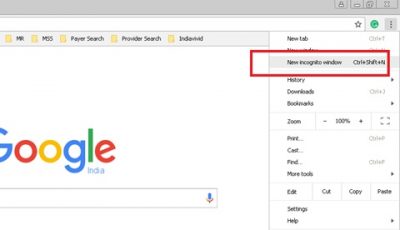
Если Gmail не загружается в Chrome, проверьте, загружается ли он в режиме инкогнито. Нажмите на три вертикальные точки в правом верхнем углу Chrome и выберите «Новые окна в режиме инкогнито» или просто нажмите клавиши Ctrl + Shift + N на клавиатуре, чтобы запустить режим инкогнито в Chrome.
Если он загружается, это может быть проблемное расширение или аддон.
2]Проверьте свои расширения Chrome

Некоторые расширения могут вызывать проблемы с загрузкой страницы в Chrome. Поэтому, если Gmail не загружается в Chrome, отключите расширения одно за другим. Это позволяет узнать, какое расширение вызывает проблему.
3]Удалить кеш и данные cookie в Chrome

Если отключение расширений не помогло, удалите кеш и данные cookie. Это займет некоторое время. После удаления данных перезагрузите Gmail и проверьте, решена ли проблема.
Это должно помочь.
Давайте посмотрим, что можно сделать, чтобы Gmail не загружался в Firefox. Попробуйте следующие решения:
- Обойти кеш при перезагрузке Gmail в Firefox.
- Очистите кеш и данные cookie.
- Перезапустите Firefox в безопасном режиме.
- Отключите надстройки или расширения.
- Переключитесь на тему по умолчанию.
- Настройте Firefox с помощью редактора конфигурации или about: config.
- Обновите Firefox.
Давайте посмотрим на эти решения одно за другим.
1]Обход кеша при перезагрузке Gmail в Firefox
Когда Gmail не загружается в Firefox, первым делом вам следует обойти кеш и перезагрузить Gmail в Firefox. Иногда данные кеша повреждаются, из-за чего пользователи сталкиваются с этой проблемой. Если вы перезагрузите Gmail, просто нажав клавишу F5 или нажав кнопку перезагрузки, Firefox будет использовать кешированные файлы, которые не устранят проблему. Попробуйте перезагрузить Gmail одним из следующих способов:
- Нажмите и удерживайте клавишу Shift и нажмите кнопку «Обновить» в Firefox.
- Нажмите клавиши Ctrl + F5 или Ctrl + Shift + R, чтобы полностью перезагрузить страницу.
Это не позволяет Firefox использовать кэшированные файлы при перезагрузке веб-страницы. Это эффективный метод для сложных веб-приложений, таких как Gmail.
2]Очистить кеш и данные cookie
Если описанный выше метод не решает проблему, подумайте об очистке файлов cookie и данных кеша в Firefox. Если это решит проблему, вы можете настроить Firefox на автоматическое удаление файлов cookie и кеширование данных при выходе.
Пожалуйста, сохраните незавершенную работу перед выполнением этого действия.
Прочтите: очистить файлы cookie, данные сайта, кеш для определенного веб-сайта в Chrome, Edge, Firefox.
3]Перезапустите Firefox в безопасном режиме.
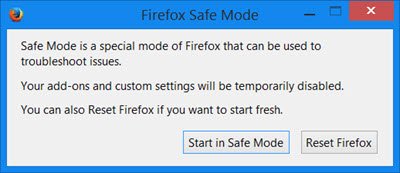
4]Отключить надстройки или расширения

Выполните следующие шаги:
- Щелкните три горизонтальные линии в правом верхнем углу Firefox и выберите «Дополнения и темы». Кроме того, вы можете просто нажать клавиши Ctrl + Shift + A.
- Выберите «Расширения» слева и нажмите кнопку, чтобы отключить конкретное расширение.
Это помогло? Если нет, переходите к следующему решению.
5]Переключитесь на тему по умолчанию
Иногда пользователи устанавливают тяжелую тему, которая влияет на время загрузки веб-страниц. Если вы установили какую-либо тему в Firefox, отключите ее и посмотрите, поможет ли она.

Следуйте инструкциям, перечисленным ниже:
- Нажмите клавиши Ctrl + Shift + A на клавиатуре.
- Щелкните Темы слева.
- Прокрутите правую панель вниз, чтобы найти тему по умолчанию.
- Щелкните Включить, чтобы активировать его.
Если этот метод устраняет проблему, придерживайтесь темы по умолчанию в Firefox.
6]Настройте Firefox с помощью редактора конфигурации или about: config
Некоторые пользователи сообщают, что изменение настроек about: config в Firefox помогло им решить проблему.

Следуй этим шагам:
- Откройте новую вкладку, введите about: config и нажмите Enter.
- Нажмите «Принять риск и продолжить».
- Введите security.webauth.u2f в строку поиска и установите для него значение false, щелкнув значок двойной стрелки.
- Теперь введите security.webauth.webauthn и установите значение false.
Загрузите Gmail сейчас.
7]Обновите Firefox
Если ни одно из перечисленных выше решений не помогло вам, обновление Firefox может помочь. Я столкнулся с той же проблемой на моем компьютере, после чего я обновил Firefox, и проблема была исправлена. Функция Refresh Firefox сбрасывает все надстройки и закладки.
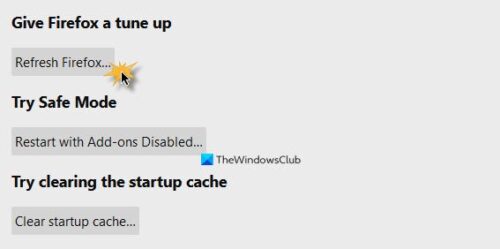
Если вы создали учетную запись Firefox, ваши закладки и надстройки будут автоматически восстановлены после повторного входа в систему. Однако рекомендуется экспортировать все ваши закладки в формат HTML, чтобы вы могли загрузить их в Firefox в случае возникновения каких-либо проблем.
Выполните следующие шаги:
Это займет некоторое время.
Надеемся, эта статья помогла вам решить проблему.
Читать далее: электронное письмо застряло в папке «Исходящие» Gmail.

.
Когда Gmail не загружается, это может быть связано с одной из следующих проблем:
- Ваш браузер не работает с Gmail.
- Одно из расширений или плагинов вашего браузера не работает с Gmail.
- Кэш вашего браузера и куки должны быть очищены.
Если вы спрашиваете себя: «Почему Gmail не загружается?» и вам интересно, как решить проблему, чтобы вы могли вернуть свою электронную почту, вот несколько советов по устранению неполадок, которые должны помочь вам разобраться в сути проблемы. Начнем с самых распространенных. Если эти шаги не работают или вы уже пробовали их, не беспокойтесь. У нас есть более сложные советы по устранению неполадок, которые вы можете попробовать после этого.
Сначала попробуйте эти советы, когда Gmail не загружается
Вот несколько шагов по устранению неполадок, которые нужно попробовать сначала, когда Gmail не загружается.
Убедитесь, что ваш браузер работает с Gmail . С Gmail работают следующие браузеры: Google Chrome, Firefox, Safari, Internet Explorer и Microsoft Edge. Если вы используете Google Chrome, убедитесь, что вы используете последнюю версию. Если вы используете Chromebook, убедитесь, что операционная система обновлена и поддерживает Gmail. Какой бы браузер вы не использовали, убедитесь, что в нем есть файлы cookie и включен Javascript.
Проверьте расширения или плагины вашего браузера . Если вы используете расширения или плагины, один из них может конфликтовать с Gmail и вызывать его неправильную загрузку. Временно отключите каждое из этих расширений или плагинов и попробуйте загрузить Gmail, чтобы посмотреть, решит ли это проблему. Если вы хотите пойти навстречу и попытаться использовать свой браузер без каких-либо расширений, чтобы увидеть, имеет ли это значение, откройте новое окно, используя режим просмотра в браузере или режим инкогнито. Вы всегда можете вернуться в свое обычное окно браузера, где ваши расширения и плагины будут работать так же, как и раньше.
Очистите кеш вашего браузера и куки . После этого попробуйте снова загрузить Gmail, чтобы убедиться, что это решит проблему. Однако имейте в виду, что после очистки кеша и файлов cookie вы потеряете историю посещений и персонализацию, которая вам понравилась на некоторых ваших любимых веб-сайтах.
Что делать, если Gmail все еще не загружается
Если вы перепробовали все советы по устранению неполадок, перечисленные выше, а Gmail по-прежнему не загружается, это нормально. Есть и другие вещи, которые вы можете попробовать. Вот семь дополнительных шагов по устранению неполадок Gmail, которые могут решить вашу проблему.
Проверьте, не работает ли Gmail . Хотя это редко, Gmail действительно падает один раз в голубой луне. Google предлагает удобную панель мониторинга состояния G Suite, которая в режиме реального времени позволяет определить, не работает ли какая-либо из ее служб, включая Gmail. Кроме того, вы можете проверить, не работает ли Gmail на таких популярных сайтах, как Down Detector или Down for Everyone или Just Me. Если он не работает, сядьте, возьмите свой любимый напиток и подождите, пока Gmail снова не появится в сети.
Попробуйте другой браузер или устройство . Если на вашем компьютере установлен другой поддерживаемый браузер или если у вас есть доступ к другому компьютеру или мобильному устройству с поддерживаемым браузером (в идеале в другой сети), попробуйте получить доступ к Gmail оттуда, чтобы проверить, работает ли он.
Попробуйте временно отключить антивирусное программное обеспечение . В некоторых случаях программное обеспечение, которое постоянно сканирует ваш компьютер, например антивирусное программное обеспечение или программное обеспечение для родительского контроля, может конфликтовать с другими приложениями, такими как Gmail. Попробуйте временно отключить эти инструменты по одному, если они у вас есть. Снова включите их, когда закончите тестирование. Если вы пользуетесь антишпионским, антивирусным или межсетевым экраном, убедитесь, что он не блокирует Gmail как потенциально опасный сайт.
Убедитесь, что ваше интернет-соединение работает правильно . Очень медленное интернет-соединение может привести к медленной, частичной или полной загрузке Gmail. Убедитесь, что ваше соединение работает должным образом, просматривая другие сайты или используя другие приложения, которые зависят от Интернета. Вы также можете запустить тест скорости интернета, чтобы убедиться, что все в порядке. Если возникла проблема, обратитесь за помощью к своему поставщику услуг Интернета.
Попробуйте переустановить браузер .Если Gmail не загружается и ваш браузер также работает некорректно, вы можете переустановить его, чтобы посмотреть, решит ли это проблему. Хотя это редко встречается, программное обеспечение браузера может быть повреждено и повлиять на вашу способность посещать такие сайты, как Gmail.
Читайте также:


